
Cara Membuat Tabel Di Word – Microsoft Office Word atau yang sering disingkat dengan MS Word adalah aplikasi yang dapat digunakan untuk keperluan penulisan saat mengerjakan tugas sekolah atau laporan kantor. Namun, terkadang tugas yang dikerjakan biasanya dihadapkan dengan pembuatan tabel. Untuk itu, bagi yang belum tahu cara membuat tabel di MS Word, silahkan simak langkah-langkah membuatnya berikut ini.
Tabel itu sendiri merupakan deretan baris dan kolom yang tersusun oleh kotak-kotak yang beraturan. Sebenarnya, dalam membuat tabel akan lebih mudah jika menggunakan Microsoft Excel. Namun, ketika kita sedang mengerjakan tugas menggunakan MS Word, tentu saja dapat membuat konsentrasi menjadi tidak fokus jika harus beralih ke aplikasi lainna. Sehingga, akan lebih efektif jika membuat tabel secara langsung di MS Word.
Meskipun kini telah hadir versi MS Word 2010, MS Word 2013, dan yang terbaru MS Word 2016 dengan fitur-fitur barunya, namun pada kesempatan kali ini akan membagi tutorial menggunakan MS Word 2007 yang dikhususkan bagi para pemula yang belum mengetahui cara membaut tabel di MS Word.
Langkah-Langkah Cara Membuat Tabel Di Microsoft Office Word
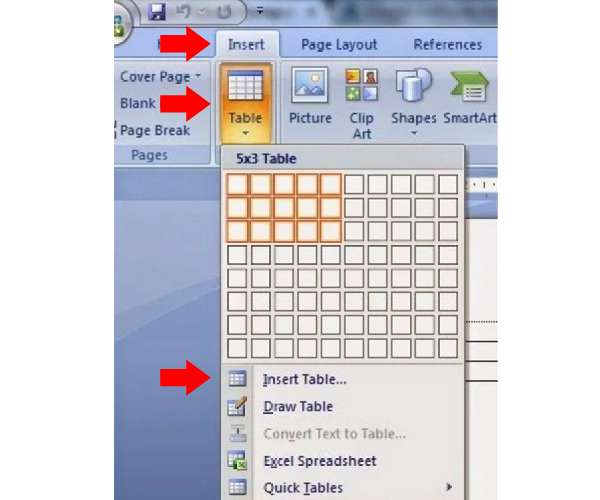
- Klik star atau lambang windows di pojok kiri bawah layar komputer
- Klik all program, pilih Microsoft Office, lalu pilih Microsoft Office Word
- Setelah muncul layar kerja di halaman Ms Word, pilih menu insert
- Kemudian pilih menu tabel
- Setelah itu, klik insert tabel
- Akan muncul kotak dialog untuk mengatur jumlah kolom dan baris. Masukan jumlah kolom pada number of coloum sesuai kebutuhan. Sedangkan untuk menambahkan jumlah baris, masukan pada Number of rows
- Setelah itu tekan OKE, maka tabel akan muncul di lembar kerja MS Word
Setelah tampilan tabel keluar, maka tampilan tabelnya merupakan tampilan default yang masih membutuhkan penyesuaian. Untuk mengaturnya, kita harus melakukannya adalah dengan cara menggeser-geser garis tabel (didrag) agar sesuai dengan kebutuhan yang diinginkan. Adapun tata cara mengatur tabel pada MS Word yaitu sebagai berikut.
Untuk mengubah ukuran kolom, tempelkan kursor pointer pada garis pembatas kolom tabel yang akan digeser, maka akan muncul tanda seperti arah panah kiri kanan. Kemudian tekan dan tahan tombol kiri mouse sambil menggeser-geser ke kiri atau ke kanan sesuai lebar kolom yang diinginkan.
Untuk mengubah ukuran baris, tempelkan kursor pointer pada garis pembatas baris tabel yang akan digeser, maka akan muncul tanda seperti arah panah atas bawah. Kemudian tekan dan tahan tombol kiri mouse sambil menggeser-geser ke atas atau ke bawah sesuai tinggi baris yang diinginkan.
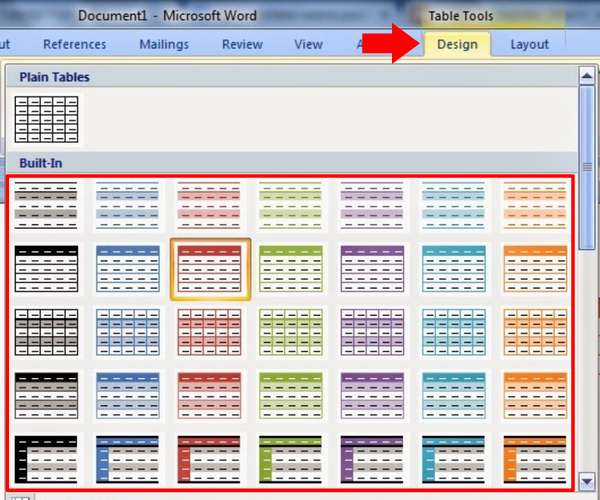
Selain itu, kita juga dapat membuat tabel dengan berbagai pilihan bentuk dan warna yang tersedia di MS Word. Yaitu dengan cara mengklik menu design. Kemudian pilih bentuk dan warna tabel dengan melakukan menekan tanda panah atas bawah (scroll) sesuai bentuk tabel yang diinginkan.
Bagaimana? Langkah-langkahnya sangat mudah bukan? Demikianlah pembahasan mengenai cara membuat tabel di MS Word. Semoga bermanfaat.
Baca Lagi :







